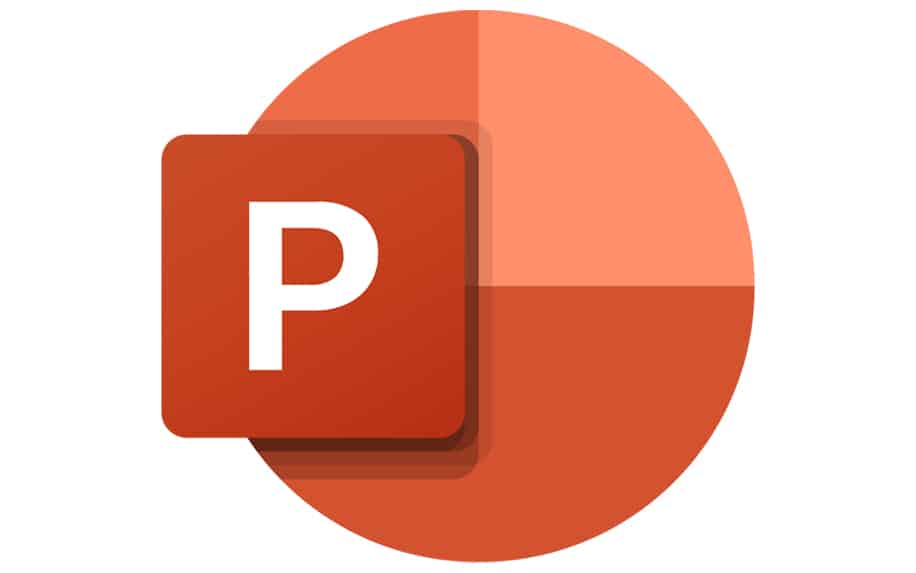 |
| CARA MEMBUAT PPT LANCAR/TIDAK TERSENDAT-SENDAT SAAT DITAMPILKAN TANPA MENGURANGI RESOLUSI OBJEK DI DALAMNYA |
Pusing mau presentasi tapi file PPTnya pas diputar suka sendat-sendat?😤 Belum lagi ternyata halaman yang mau dipresentasikan banyaknya minta ampun. Kalo udah begini alhasil konsentrasi buyar karena bingung materi presentasi nyendat-nyendat ga karuan. Tenang aja, PPT kalian bisa dibuat lebih ringan saat diputar dan akhirnya presentasi kalian bakalan lebih lancar saat ditampilkan 😋. Gimana caranya? Mudah cukup ikuti langkah berikut ini:
- Buka PPT yang akan kalian tampilkan. Lalu klik File.
 |
| CARA MEMBUAT PPT LANCAR/TIDAK TERSENDAT-SENDAT SAAT DITAMPILKAN TANPA MENGURANGI RESOLUSI OBJEK DI DALAMNYA |
- Klik Save As. Pada kolom Save as Type pilih PowerPoint Show (*ppsx).
 |
| CARA MEMBUAT PPT LANCAR/TIDAK TERSENDAT-SENDAT SAAT DITAMPILKAN TANPA MENGURANGI RESOLUSI OBJEK DI DALAMNYA |
- Selanjutnya klik Save dan akan muncul File dalam bentuk ppsx. Buka dan kalian bisa menampilkan PPT lebih lancar dan tidak tersendat-sendat lagi.
 |
| CARA MEMBUAT PPT LANCAR/TIDAK TERSENDAT-SENDAT SAAT DITAMPILKAN TANPA MENGURANGI RESOLUSI OBJEK DI DALAMNYA |
- Sebenarnya ada cara lain untuk membuatnya lebih ringan, yakni merubahnya menjadi pdf, akan tetapi animasi/gambar bergerak seperti gif atau video tidak dapat ditampilkan secara bergerak lagi. Yah inilah cara terbaiknya hehehe, akhir kata Ganbatte..👋



0 Komentar